Vanligtvis lägger folk upp bilder på Instagram med sina mobila enheter. Du kan ladda upp bilder från telefonens kamera eller ta dem från appen. Men ibland kan du behöva dela bilder på Instagram på din dator, eller så har du inte din telefon till hands. Instagram har utvecklat funktionen för att lägga upp berättelser och bilder från din PC. Sedan dess har många människor valt att posta på Instagram från sin dator, särskilt de företagskonton.
Här kommer vi att presentera hur man postar på Instagram från en PC och några praktiska verktyg som hjälper dig med bildredigering.
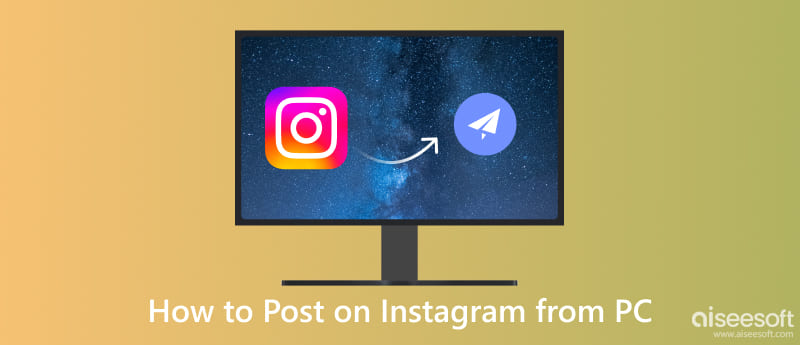
Kan du posta på Instagram från PC? Svaret är ja, naturligtvis. Här kommer vi att ge dig flera sätt att hjälpa dig att lösa det här problemet.
Nu låter Instagrams webbversion dig göra inlägg på Instagram från din PC. Här är stegen.
Webbversionen har ett fält som speglar navigeringsfältet på mobilappen, inklusive en hemsymbol, en DM-ikon, en + knapp och ett hjärta. Klicka på + knappen nära DM-ikonen.
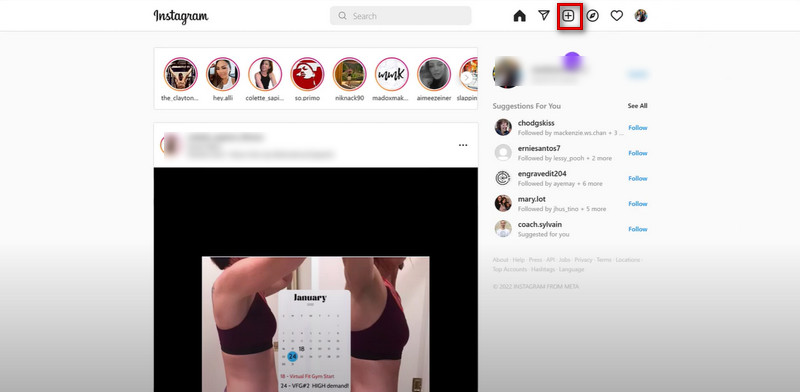
Om du behöver kan du också redigera dina bilder innan du lägger upp dem genom att justera ljusstyrka, kontrast och temperatur.
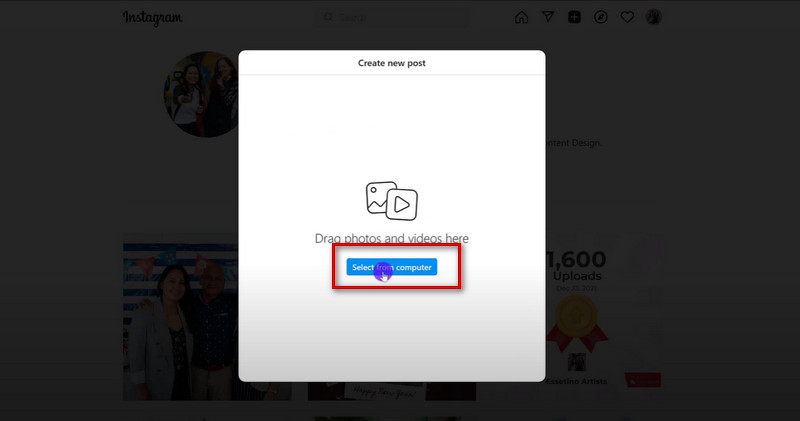
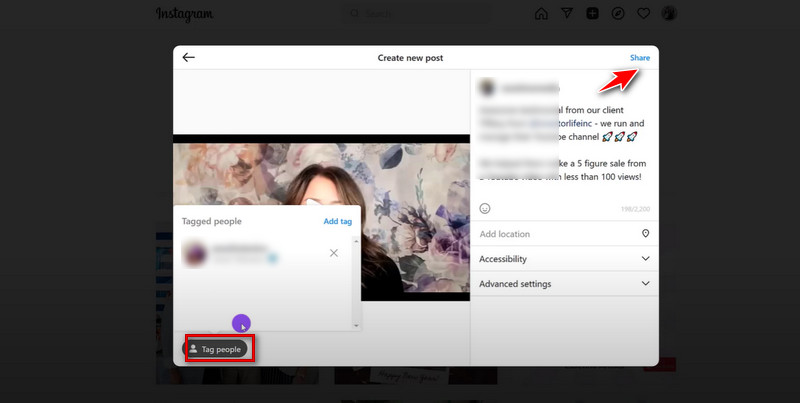
Detta sätt är gratis och enkelt. Men det har också vissa begränsningar. Du kan behöva hjälp med att hantera ditt konto, och bildredigeringsalternativen är begränsade.
Ett annat sätt du kan välja är att använda Chrome för att göra inlägg på Instagram. Du kan behöva ändra din webbläsares användaragent, men det är ändå enkelt nog att många användare använder det när de arbetar med Instagram. Så här kommer du igång.
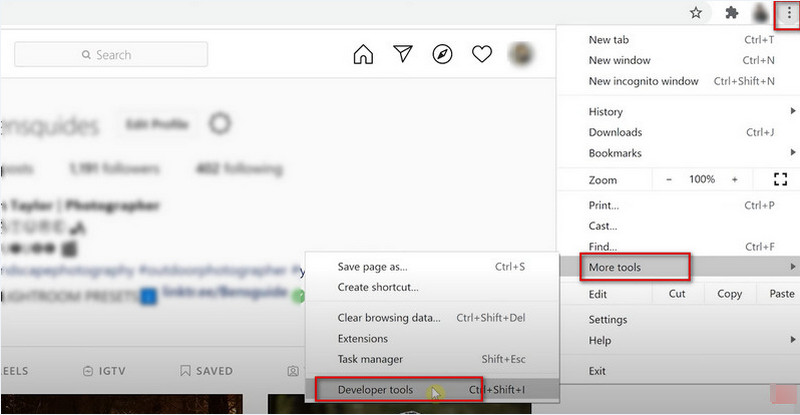
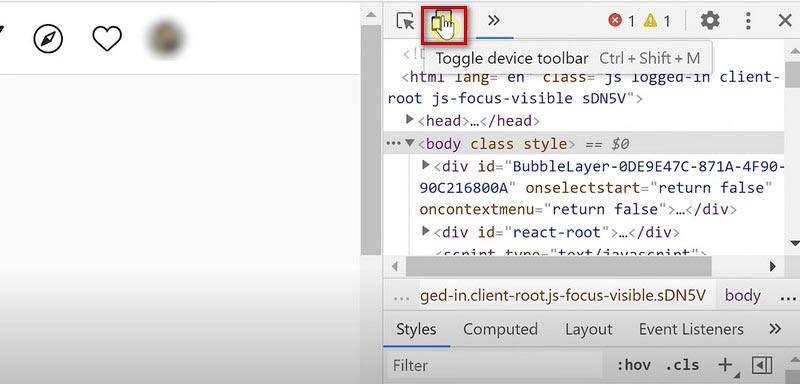
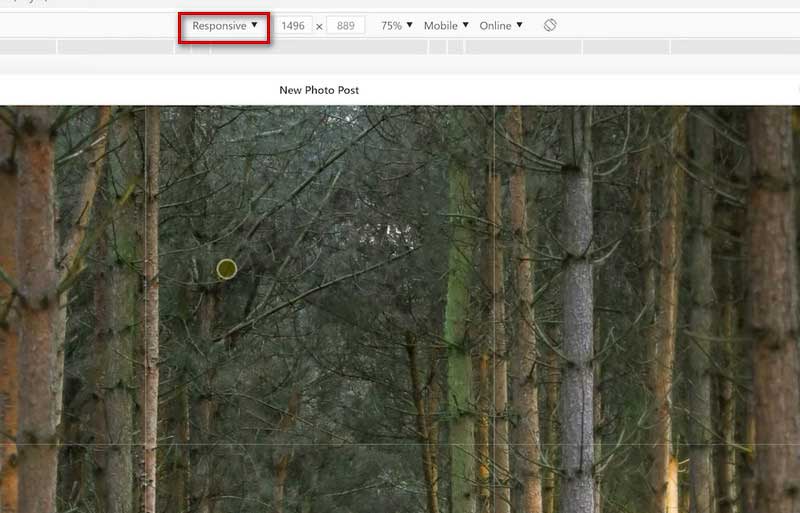
Nu kommer stationära Instagram att konverteras till mobilversionen. Du kan lägga upp bilder eller videor som du gör på din mobiltelefon. Du får dock inte lägga till videor som du vill.
Du kan välja andra verktyg från olika utvecklare att lägga upp på Instagram på PC. De kan hjälpa dig att lägga upp berättelser eller bilder på PC. Verktyg som Mailchimp, Hootsuite och HubSpot kan hjälpa dig att hantera ditt konto och schemalägga Instagram-inlägg från din dator. Välj en i appbutiken efter behov.
Med alla dessa sätt vi nämnde kan du lägga upp på Instagram smidigt. Men när du vill ladda upp några bilder kan du stöta på problem med bildstorlek och redigering. Här förser vi dig med de två bästa bildredigerarna som hjälper dig att ändra dina målbilder så att du kan ladda upp dem och dela ditt liv flytande.
När du försöker dela dina vackra bilder på Instagram men blir avskräckt av storleken på bilderna, kan vår produkt hjälpa dig att lösa problemet mycket bra. Aiseesoft gratis bildkompressor online är ett komprimeringsverktyg som kan minska bildstorleken med bibehållen hög kvalitet. Vår produkt använder den bästa bildkomprimeringsalgoritmen, och vi garanterar att mönstren, texturerna och färgerna kommer att identifieras automatiskt. Det är gratis och du kan komprimera 40 bilder samtidigt med hög effektivitet. Du behöver inte ladda ner någon programvara; använda det online. Vi erbjuder en kortfattad sida och en lätt att följa guide. Prova det och få ditt foto som fortfarande är perfekt även efter komprimering.
Här är stegen att följa.

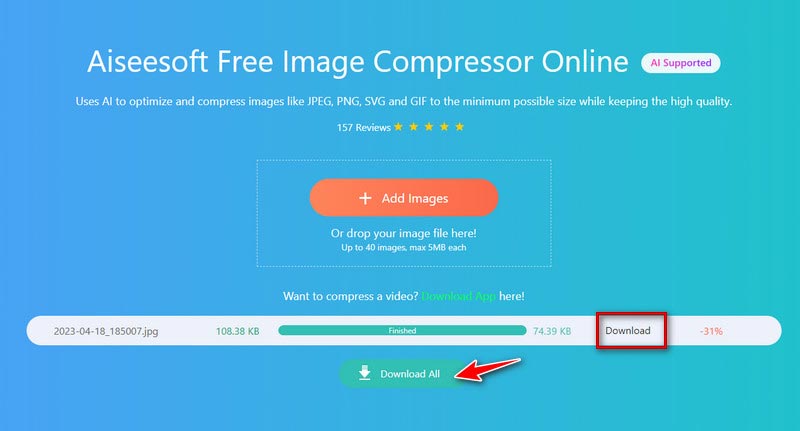
Den komprimerade storleksprocenten kommer att visas bredvid Download knapp.
Har du någonsin fått en bra bild bara för att bli irriterad över en rörig bakgrund eller obesläktade förbipasserande? Aiseesoft bakgrundsborttagare kan snabbt radera bakgrunden från en person med hjälp av avancerad AI-porträttigenkänningsteknik. Du behöver inte göra borttagningen manuellt; med vår produkt låter du bakgrundsborttagaren slutföra hela processen automatiskt. Dessutom låter vår bästa bakgrundsredigerare dig ändra bakgrundsfärgen fritt. Prova våra bästa gratisverktyg nu, så får du ett nytt foto.
Här är stegen du behöver göra.
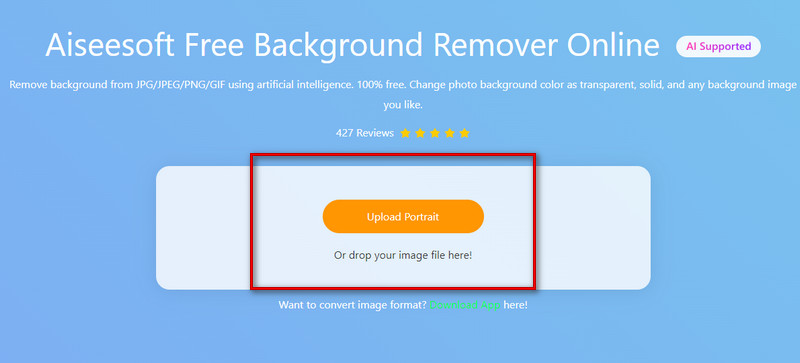

Du kan också redigera din bild genom att välja Redigera ikonen på vänster sida.
Hur ser man gillade inlägg på Instagram på PC?
Du måste öppna webbläsaren Chrome och installera tillägget Layoutify. När du har loggat in på ditt Instagram-konto klickar du på de tre horisontella prickarna uppe till höger. Då ska du välja alternativet Gillar uppe till vänster för att se dina gillade inlägg.
Lägg upp Instagram från dator eller telefon, vilken är bättre?
För många Instagram-användare är det enklare och mer effektivt att använda mobila enheter. Du kan lägga upp vilka bilder eller videor som helst och schemalägga dina inlägg smidigt. Men om du använder ett företagskonto är datorn ett bättre val, eftersom det kan förenkla publiceringsprocessen och skapa en balans mellan arbete och privatliv.
Vad är gränsen för videostorlek för Instagram-berättelser?
Du kan bara ladda upp videor inom 15 sekunder. Om du är utanför denna begränsning kommer Instagram att skära den i 15 sekunder långa bitar. De kommer att spelas en efter en.
Slutsats
Nu har Instagram sedan länge blivit ett viktigt verktyg för människor att umgås. Med mobiltelefoner kan människor skicka ins eller ge andra gillar när som helst. Nu kan du också posta Instagram från datorsidan mjukt. Detta ger stor bekvämlighet för dem som behöver hantera sina företagskonton eller officiella konton och gör det snabbare att ladda upp videor och bilder. Med våra handledningar och verktyg kommer du att kunna dela ditt liv med lätthet.

Video Converter Ultimate är en utmärkt videokonverterare, redigerare och förstärkare för att konvertera, förbättra och redigera videor och musik i 1000 format och mer.
100 % säker. Inga annonser.
100 % säker. Inga annonser.